ここでは、PCIシリアルボード「CP-102U」のドライバーの再インストール手順を説明しています。PCIシリアルボード「CP-102U」のドライバーのアンインストールを行う必要はありません。
購入時、コンピューターにPCIシリアルボード「CP-102U」のドライバーはインストールされています。Windowsを再インストールした場合は、ドライバーの再インストールが必要です。
PCIシリアルボード「CP-102U」はコンピューター背面の拡張スロットに装着されています。
再インストール手順
※画面デザインは異なる場合があります。
Windows XP
1 管理者権限をもつユーザー アカウントでログオンします。
2 「新しいハードウェアの検索ウィザードの開始」と表示された場合は、[キャンセル]をクリックします。
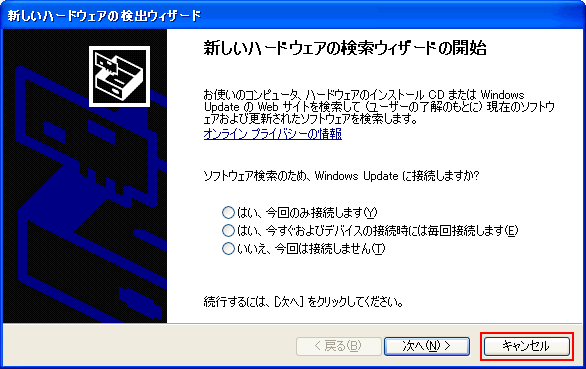
3 起動しているアプリケーションをすべて終了します。
4 CD-ROM「MOXA Software CD」または「シリアルPCIボードドライバーCD Rel.1.0/Rel.2.0」を光ディスクドライブ(CDメディアが読み込めるドライブ)にセットします。
※CDの内容が表示された場合は[閉じる]([×]ボタン)で画面を閉じてください。
5 [スタート]-[コントロール パネル]を選択します。
6 「コントロール パネル」画面が表示されるので、[パフォーマンスとメンテナンス]をクリックします。
※画面左上に「カテゴリの表示に切り替える」と表示されている場合は「システム」をダブルクリックし、手順8へ進みます。
7 「パフォーマンスとメンテナンス」画面が表示されるので、[システム]をクリックします。
8 「システムのプロパティ」画面が表示されるので、「ハードウェア」タブ-[デバイス マネージャ]をクリックします。
9 「デバイス マネージャ」画面が表示されるので、以下のいずれかの手順を実行します。
「デバイス マネージャ」画面に[その他のデバイス]-[PCI シリアル ポート]が表示される場合
9-1 [その他のデバイス]-[PCI シリアル ポート]をダブルクリックします。
![[その他のデバイス]-[PCI シリアル ポート]をダブルクリック](/alphascope/file/623437796f3333332b584d7270586a4655762b676c673d3d/4d4947/image_images_TN100013414_5.gif)
9-2 「PCI シリアル ポートのプロパティ」画面が表示されるので、「全般」タブ-[ドライバの再インストール]をクリックします。
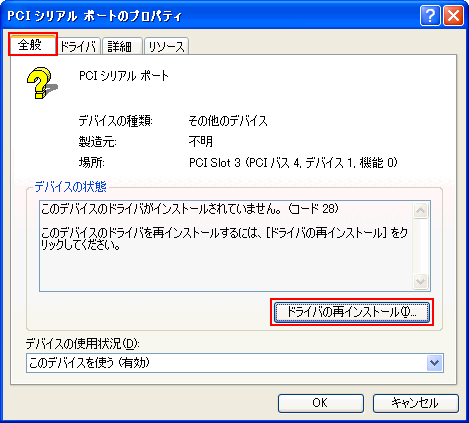
9-3 「ハードウェアの更新ウィザードの開始」と表示されるので、[いいえ、今回は接続しません]を選択して[次へ]をクリックします。
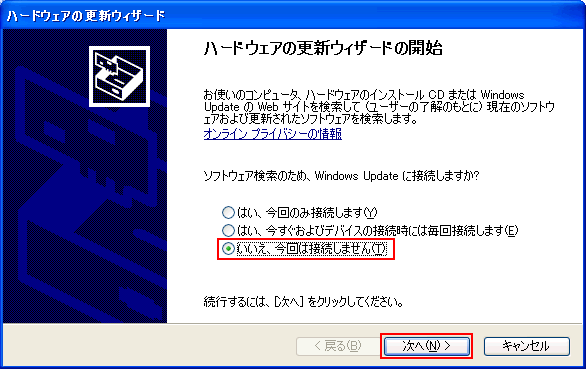
9-4 「ハードウェアに付属のインストール CD またはフロッピー ディスクがある場合は、挿入してください。」と表示されるので、[一覧または特定の場所からインストールする]を選択して[次へ]をクリックします。
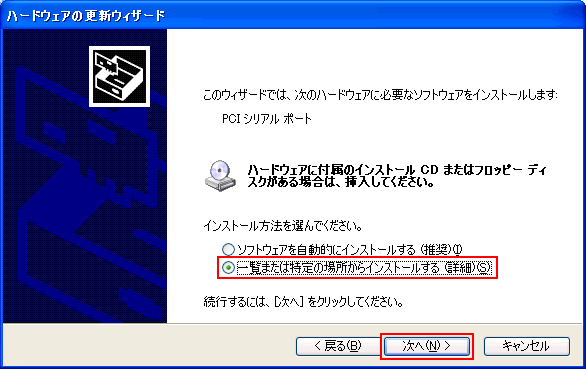
9-5 「検索とインストールのオプションを選んでください。」と表示されるので、以下の操作を行い[次へ]をクリックします。
- [次の場所で最適のドライバを検索する]を選択します。
- [リムーバブル メディア(フロッピー、CD-ROM など)を検索]のチェックを外します。
- [次の場所を含める]チェックボックスにチェックを入れ、コンボボックスに「F:\Windows□XP」(□は半角スペースを意味します)と入力します。(光ディスクドライブがFドライブの場合)
※Windows XP Professional x64 Editionの場合は、「F:\Windows□XP□64」
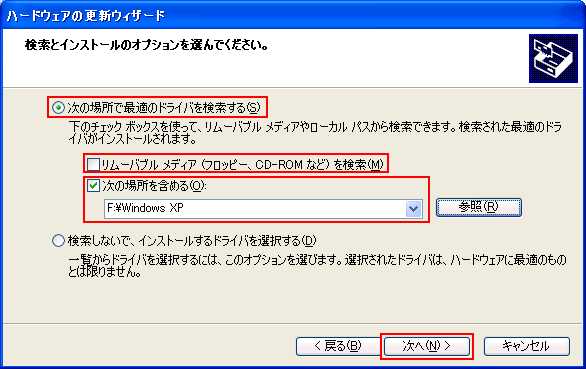
9-6 「新しいハードウェアの検索ウィザードの開始」と表示されたら、[いいえ、今回は接続しません]を選択して[次へ]をクリックします。
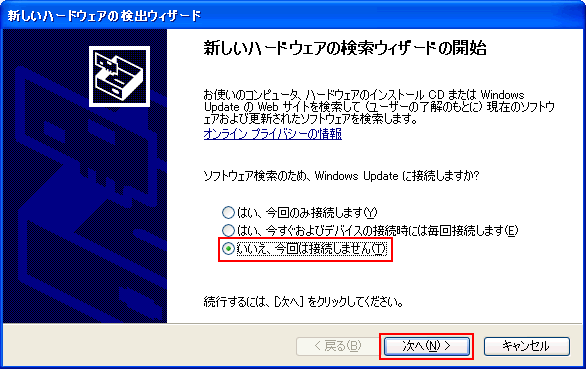
9-7 「ハードウェアに付属のインストール CD またはフロッピー ディスクがある場合は、挿入してください。」と表示されるので、[一覧または特定の場所からインストールする]を選択して[次へ]をクリックします。
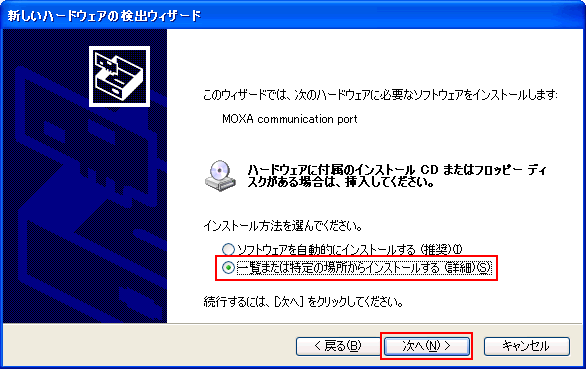
9-8 「検索とインストールのオプションを選んでください。」と表示されるので、[次へ]をクリックします。
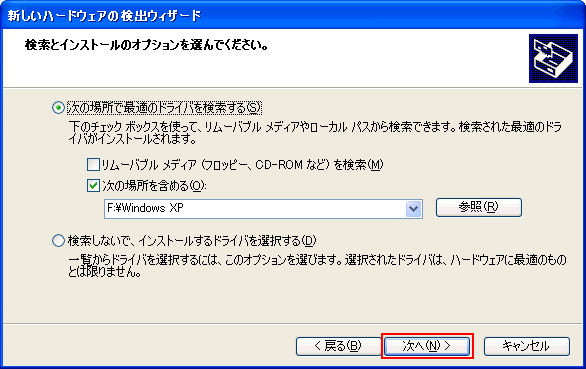
9-9 「新しいハードウェアの検索ウィザードの完了」と表示されるので、[完了]をクリックします。手順10へ進みます。
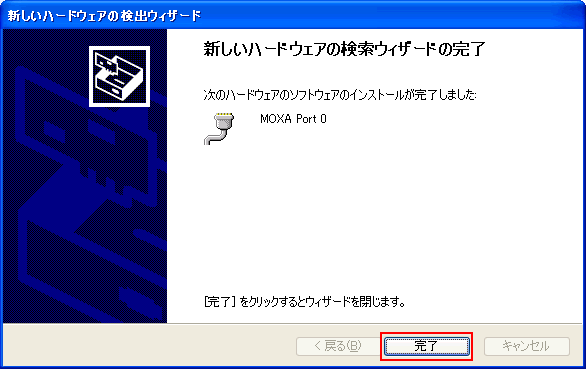
「デバイス マネージャ」画面に[マルチ ポート シリアル アダプタ]-[MOXA CP-102U Series (PCI Bus)]が表示される場合
9-1 [マルチ ポート シリアル アダプタ]-[MOXA CP-102U Series (PCI Bus)]をダブルクリックします。
![[マルチ ポート シリアル アダプタ]-[MOXA CP-102U Series (PCI Bus)]をダブルクリック](/alphascope/file/623437796f3333332b584d7270586a4655762b676c673d3d/4d4947/image_images_TN100013414_14.gif)
9-2 「MOXA CP-102U Series (PCI Bus)のプロパティ」画面が表示されるので、「ドライバ」タブ-[ドライバの更新]をクリックします。
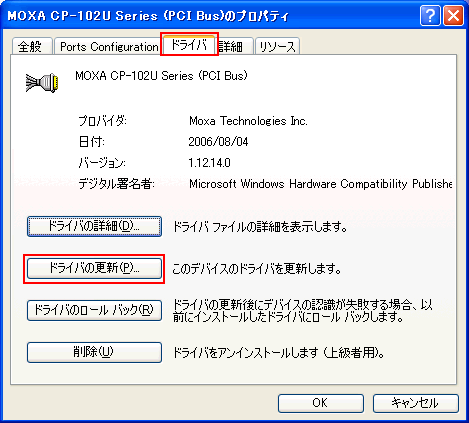
9-3 「ハードウェアの更新ウィザードの開始」と表示されるので、[いいえ、今回は接続しません]を選択して[次へ]をクリックします。
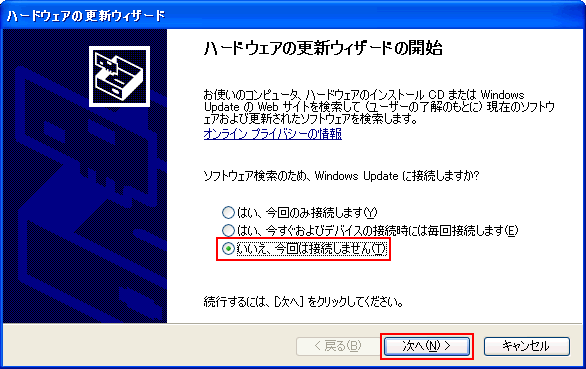
9-4 「ハードウェアに付属のインストール CD またはフロッピー ディスクがある場合は、挿入してください。」と表示されるので、[一覧または特定の場所からインストールする]を選択して[次へ]をクリックします。
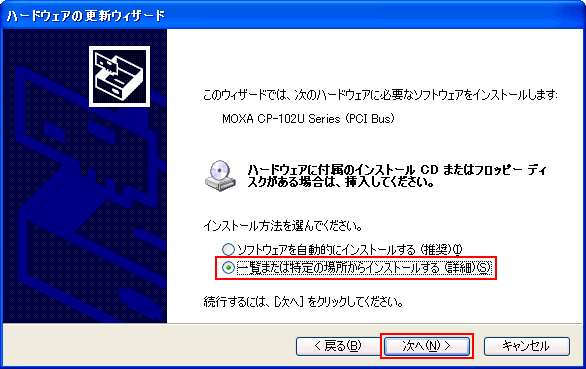
9-5 「検索とインストールのオプションを選んでください。」と表示されるので、[検索しないで、インストールするドライバを選択する]を選択して[次へ]をクリックします。
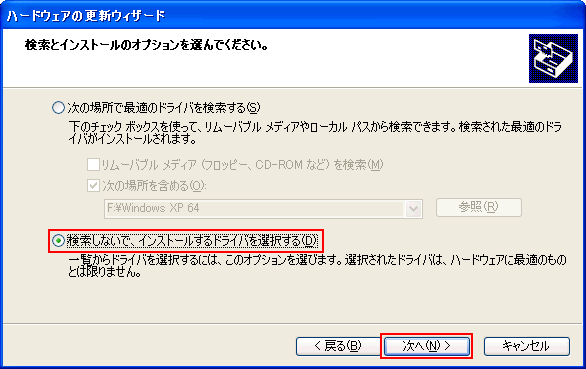
9-6 「このハードウェアのためにインストールするデバイス ドライバを選択してください。」と表示されるので、[ディスク使用]をクリックします。
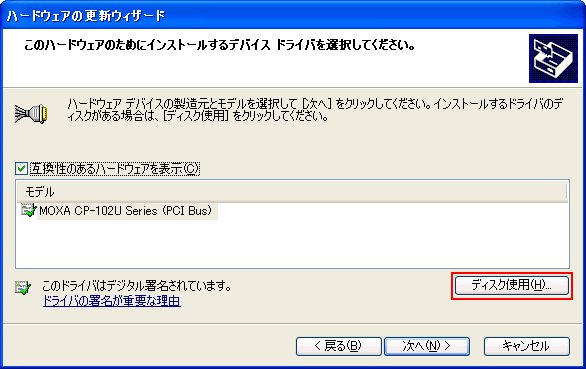
9-7 「フロッピー ディスクからインストール」画面が表示されるので、[製造元のファイルのコピー元]コンボボックスに「F:\Windows□XP」(□は半角スペースを意味します)と入力して[OK]をクリックします。(光ディスクドライブがFドライブの場合)
※Windows XP Professional x64 Editionの場合は、「F:\Windows□XP□64」
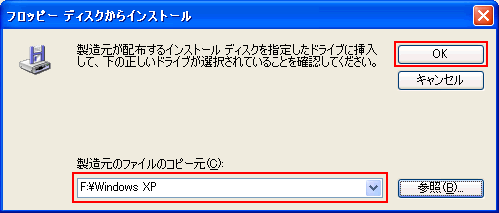
9-8 「このハードウェアのためにインストールするデバイス ドライバを選択してください。」と表示される画面に戻るので、[モデル]一覧から「MOXA CP-102U Series (PCI Bus)」を選択して[次へ]をクリックします。
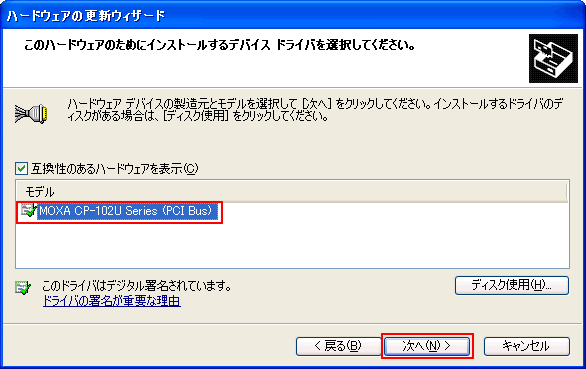
10 「ハードウェアの更新ウィザードの完了」と表示されるので[完了]をクリックします。
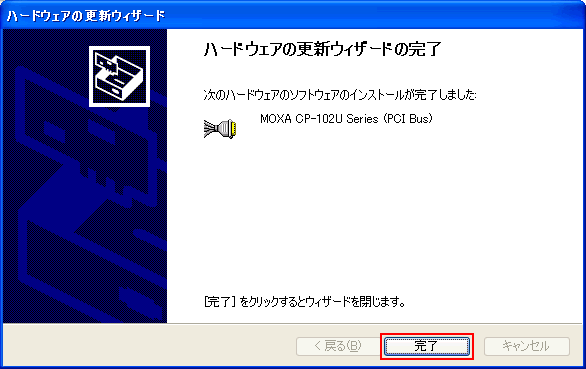
11 開いているウィンドウをすべて閉じて、コンピューターを再起動します。
12 コンピューターが起動したら、PCI シリアルボード「CP-102U」のドライバーの再インストールは完了です。光ディスクドライブからCDを取り出します。
 このページの先頭へ
このページの先頭へ
Windows Vista
1 管理者権限をもつユーザー アカウントでログオンします。
2 起動しているアプリケーションをすべて終了します。
3 CD-ROM「シリアルPCIボードドライバーCD」を光ディスクドライブ(CDメディアが読み込めるドライブ)にセットします。
※CDの内容が表示された場合は[閉じる]([×]ボタン)で画面を閉じてください。
4 [スタート]-[コントロール パネル]を選択します。
5 [システムとメンテナンス]-[デバイス マネージャ]をクリックします。クラシック表示の場合は[システム]-[デバイス マネージャ]をクリックします。
6 「ユーザー アカウント制御」画面が表示される場合は[続行]をクリックします。
7 「デバイス マネージャ」画面が表示されるので、以下のいずれかの手順を実行します。
「デバイス マネージャ」画面に[ほかのデバイス]-[PCI シリアル ポート]が表示される場合
7-1 [ほかのデバイス]-[PCI シリアル ポート]をダブルクリックします。
![[ほかのデバイス]-[PCI シリアル ポート]をダブルクリック](/alphascope/file/623437796f3333332b584d7270586a4655762b676c673d3d/4d4947/image_images_TN100016458_4.jpg)
7-2 「PCI シリアル ポートのプロパティ」画面が表示されるので、「全般」タブ-[ドライバの再インストール]をクリックします。
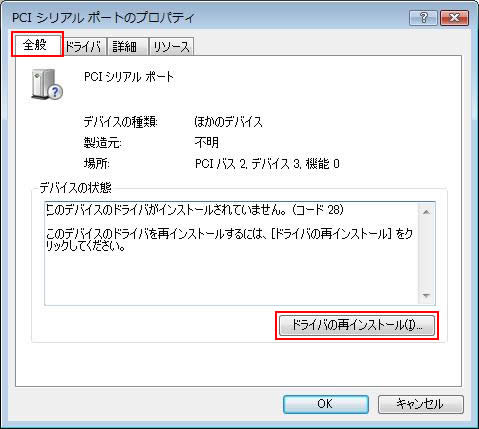
7-3 「どのような方法でドライバ ソフトウェアを検索しますか?」と表示されるので、「コンピュータを参照してドライバ ソフトウェアを検索します」をクリックします。
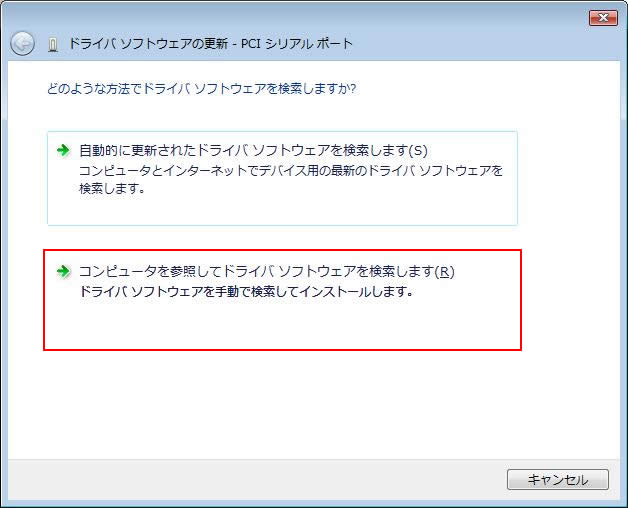
7-4 「コンピュータ上のドライバ ソフトウェアを参照します。」と表示されるので、[次の場所でドライバ ソフトウェアを検索します]に「D:\Windows□Vista」(□は半角スペースを意味します)と入力して[次へ]をクリックします。(光ディスクドライブがDドライブの場合)
※Windows Vista Business 64-bit/Ultimate 64-bitの場合は、「D:\Windows□Vista□64」
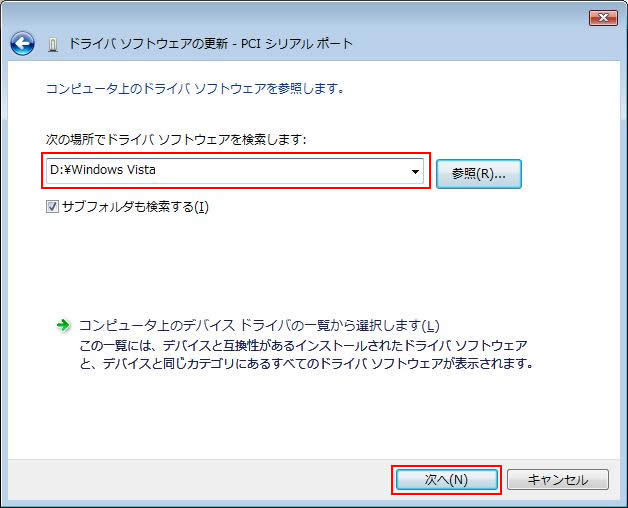
7-5 「ドライバ ソフトウェアをインストールしています」と表示されるので、しばらく待ちます。
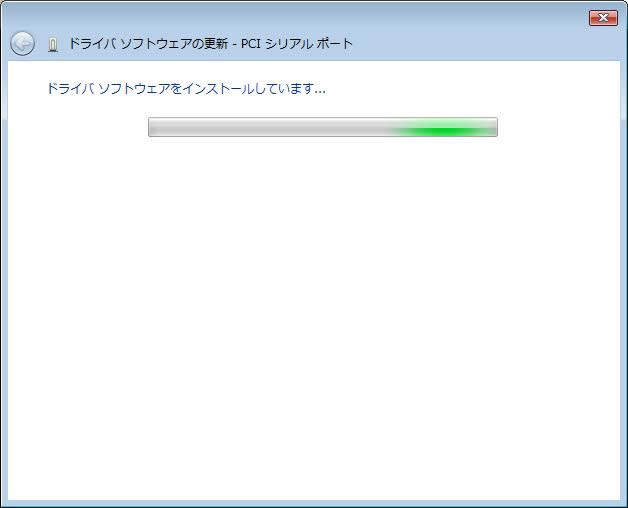
7-6 「新しいハードウェアが見つかりました」画面が表示されるので、「ドライバ ソフトウェアを検索してインストールします」をクリックします。
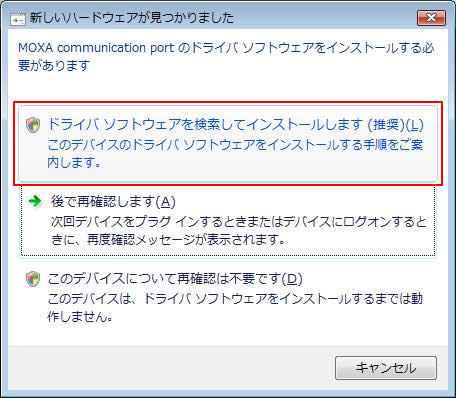
7-7 「ユーザー アカウント制御」画面が表示される場合は[続行]をクリックします。
7-8 「MOXA communication port に付属のディスクを挿入してください」と表示されるので、[次へ]をクリックします。
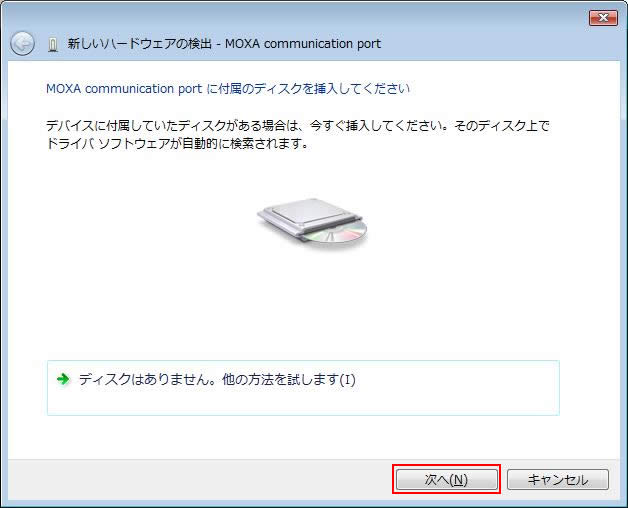
7-9 「ドライバ ソフトウェアをインストールしています」と表示されるので、しばらく待ちます。
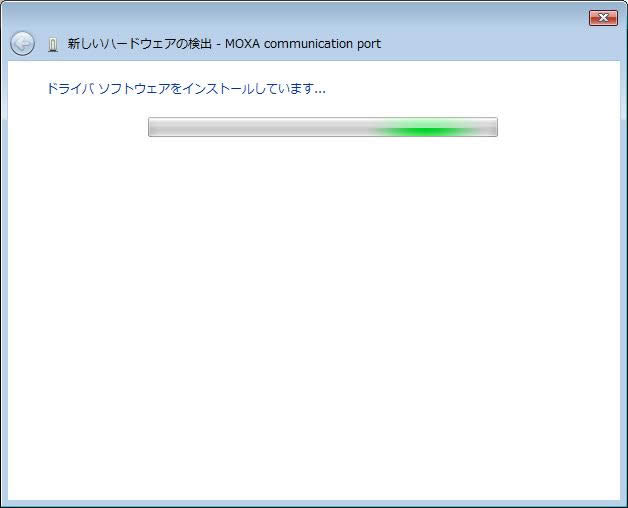
7-10 「このデバイス用のソフトウェアは正常にインストールされました。」と表示されるので、[閉じる]をクリックします。手順8へ進みます。
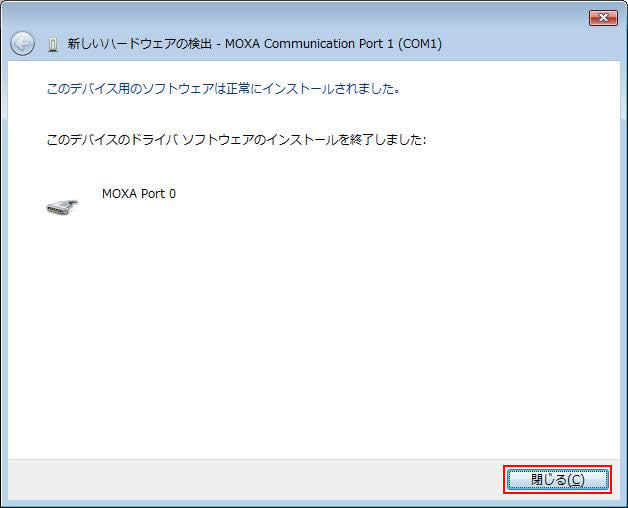
「デバイス マネージャ」画面に[マルチポート シリアル アダプタ]-[MOXA CP-102U Series (PCI Bus)]が表示される場合
7-1 [マルチポート シリアル アダプタ]-[MOXA CP-102U Series (PCI Bus)]をダブルクリックします。
![[マルチポート シリアル アダプタ]-[MOXA CP-102U Series (PCI Bus)]をダブルクリック](/alphascope/file/623437796f3333332b584d7270586a4655762b676c673d3d/4d4947/image_images_TN100016458_13.jpg)
7-2 「MOXA CP-102U Series (PCI Bus)のプロパティ」画面が表示されるので、「ドライバ」タブ-[ドライバの更新]をクリックします。
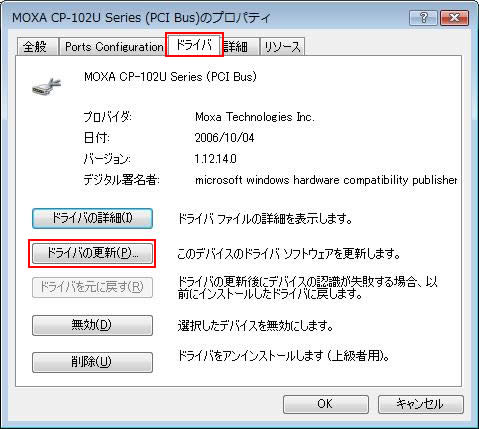
7-3 「どのような方法でドライバ ソフトウェアを検索しますか?」と表示されるので、「コンピュータを参照してドライバ ソフトウェアを検索します」をクリックします。
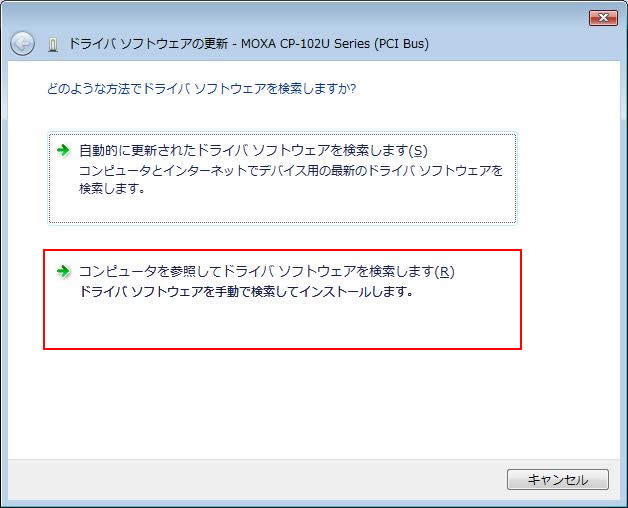
7-4 「コンピュータ上のドライバ ソフトウェアを参照します。」と表示されるので、「コンピュータ上のデバイス ドライバの一覧から選択します」をクリックします。

7-5 「このハードウェアのためにインストールするデバイス ドライバを選択してください。」と表示されるので、[ディスク使用]をクリックします。
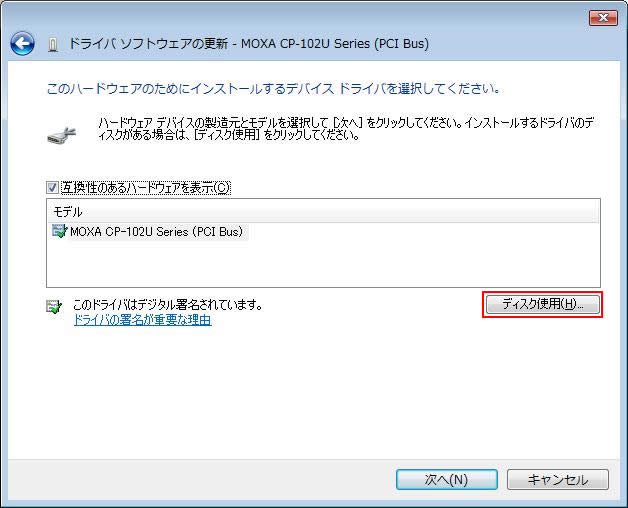
7-6 「フロッピー ディスクからインストール」画面が表示されるので、[製造元のファイルのコピー元]に「D:\Windows□Vista」(□は半角スペースを意味します)と入力して[OK]をクリックします。(光ディスクドライブがDドライブの場合)
※Windows Vista Business 64-bit/Ultimate 64-bitの場合は、「D:\Windows□Vista□64」
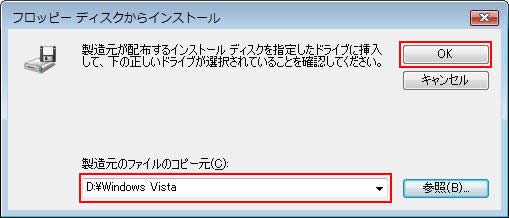
7-7 「このハードウェアのためにインストールするデバイス ドライバを選択してください。」と表示される画面に戻るので、[モデル]一覧から「MOXA CP-102U Series (PCI Bus)」を選択して[次へ]をクリックします。
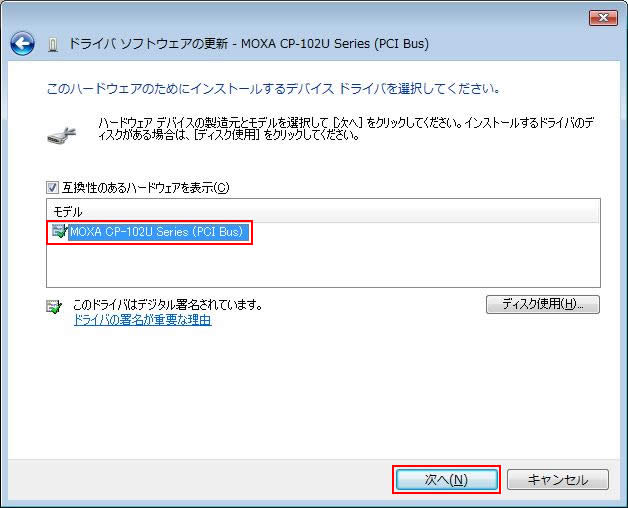
8 「ドライバ ソフトウェアが正常に更新されました。」と表示されるので、[閉じる]をクリックします。
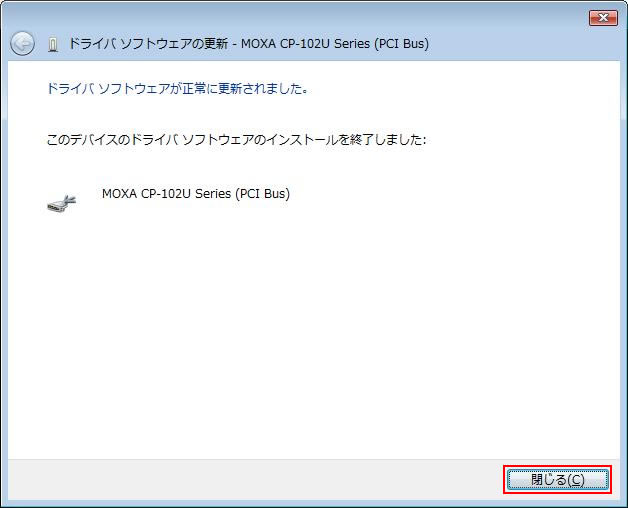
9 開いているウィンドウをすべて閉じて、コンピューターを再起動します。
10 コンピューターが起動したら、PCIシリアルボード「CP-102U」のドライバーの再インストールは完了です。光ディスクドライブからCDを取り出します。
 このページの先頭へ
このページの先頭へ
Windows 7 / Windows 8 / Windows 8.1
1 管理者権限をもつユーザー アカウントでログオンします。
2 起動しているアプリケーションをすべて終了します。
3 CD-ROM「シリアルPCIボードドライバーCD」を光ディスクドライブ(CDメディアが読み込めるドライブ)にセットします。
4 以下のいずれかを実行します。
<Windows 7の場合>
4-1 「自動再生」画面が表示された場合は、[閉じる]([×]ボタン)をクリックします。
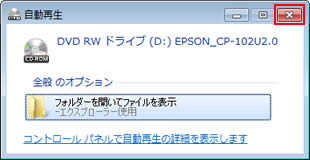
<Windows 8 / Windows 8.1の場合>
4-1 画面右上に通知が表示された場合は、[閉じる]([×])をクリックします。
![閉じる[×]をクリック](/alphascope/file/623437796f3333332b584d7270586a4655762b676c673d3d/4d4947/image_2013_04_17_3059510.jpg)
5 「コントロール パネル」画面を表示します。
<Windows 7の場合>
5-1 [スタート]-[コントロール パネル]を選択します。
<Windows 8 / Windows 8.1の場合>
5-1 [デスクトップ]をクリックし、チャームの[設定]-[コントロールパネル]を選択します。
6 「コントロール パネル」画面が表示されるので、[システムとセキュリティ]をクリックします。
※表示方法を「大きいアイコン」または「小さいアイコン」に設定している場合は、[システム]をクリックして手順8に進みます。
7 「コントロール パネル」内の「システム]をクリックします。
8 画面左側の[デバイス マネージャー]をクリックします。
9 「デバイス マネージャー」画面が表示されるので、[ほかのデバイス]-[PCI シリアル ポート]をダブルクリックします。
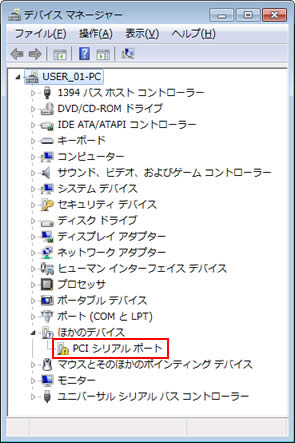
10 「PCI シリアル ポートのプロパティ」画面が表示されるので、「全般」タブ-[ドライバーの更新]をクリックします。
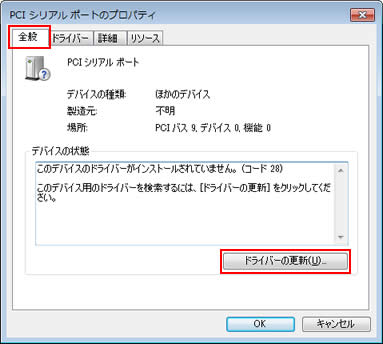
11 「どのような方法でドライバー ソフトウェアを検索しますか?」と表示されるので、「コンピューターを参照してドライバー ソフトウェアを検索します」をクリックします。
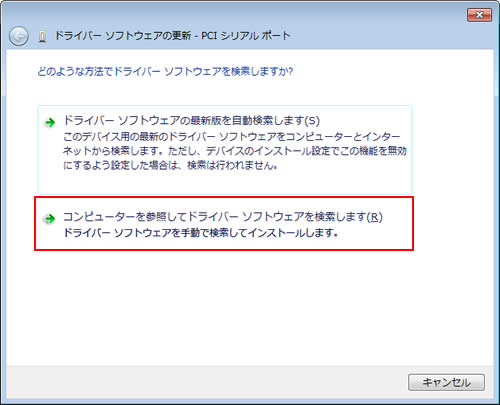
12 「コンピューター上のドライバー ソフトウェアを参照します。」と表示されるので、[次の場所でドライバー ソフトウェアを検索します]に下記を入力して[次へ]をクリックします。(光ディスクドライブがDドライブの場合)
- Windows 7 32bitの場合:「D:\Windows□7」(□は半角スペースを意味します)
- Windows 7 64bitの場合:「D:\Windows□7□64」(□は半角スペースを意味します)
- Windows 8の場合:「D:\Windows□8□x64」(□は半角スペースを意味します)
- Windows 8.1の場合:「D:\Windows□8.1□x64」(□は半角スペースを意味します)
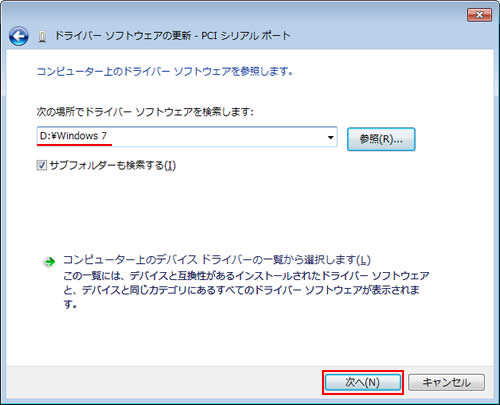
13 「ドライバー ソフトウェアをインストールしています」と表示されるので、しばらく待ちます。
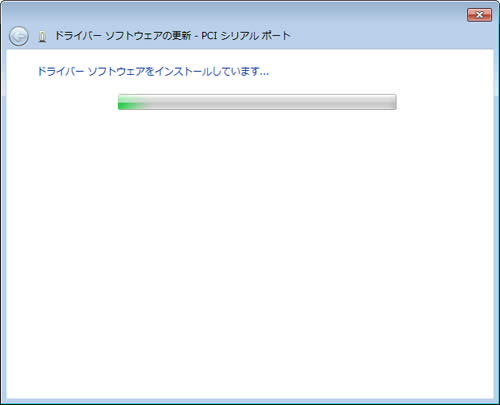
14 「ドライバー ソフトウェアが正常に更新されました。」と表示されるので、[閉じる]をクリックします。
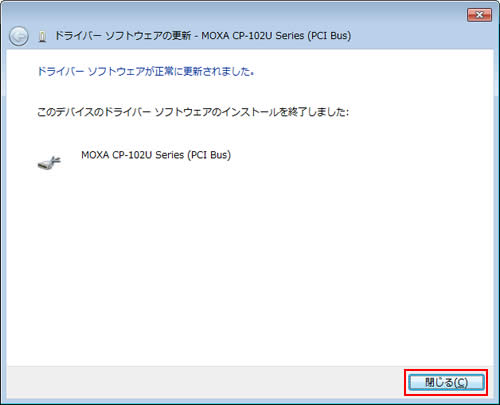
15 「MOXA CP-102U Series(PCI Bus)のプロパティ」画面が表示されるので、[閉じる]をクリックします。
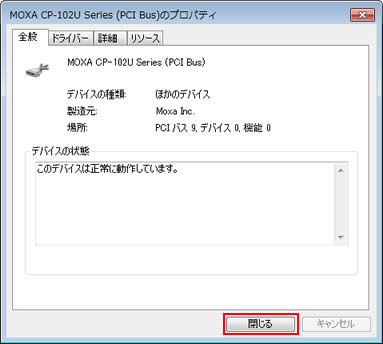
16 「デバイス マネージャー」画面が表示されるので、「MOXA Communication Port」のドライバー(2つ)をインストールします。
「MOXA Communication Port」は2つあります。それぞれに対して次の手順16-1~16-7でドライバーのインストールを行います。
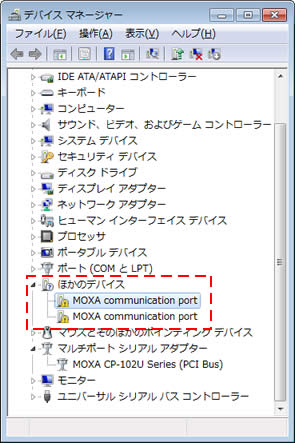
16-1 「ほかのデバイス」-「MOXA Communication Port」をダブルクリックします。
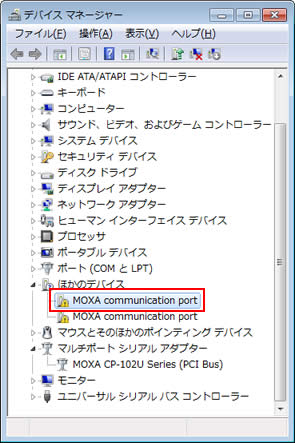
16-2 「MOXA Communication Portのプロパティ」画面-「ドライバー」タブの[ドライバーの更新]をクリックします。
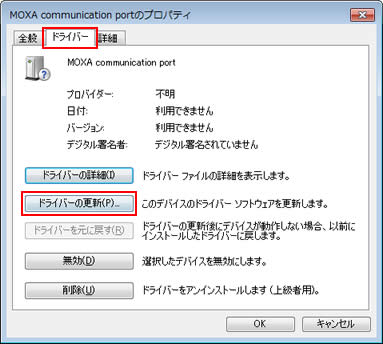
16-3 「どのような方法でドライバー ソフトウェアを検索しますか?」と表示されるので、「コンピューターを参照してドライバー ソフトウェアを検索します」をクリックします。
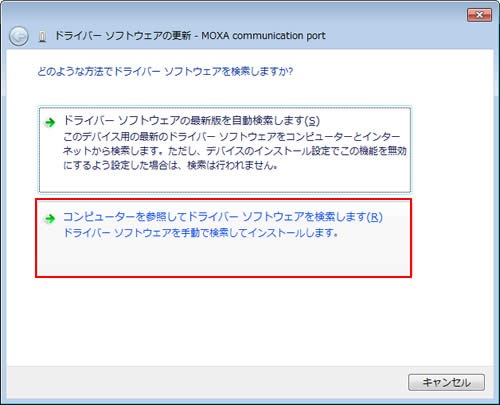
16-4 「コンピューター上のドライバー ソフトウェアを参照します。」と表示されるので、[次の場所でドライバー ソフトウェアを検索します]に下記を入力して[次へ]をクリックします。(光ディスクドライブがDドライブの場合)
- Windows 7 32bitの場合:「D:\Windows□7」(□は半角スペースを意味します)
- Windows 7 64bitの場合:「D:\Windows□7□64」(□は半角スペースを意味します)
- Windows 8の場合:「D:\Windows□8□x64」(□は半角スペースを意味します)
- Windows 8.1の場合:「D:\Windows□8.1□x64」(□は半角スペースを意味します)
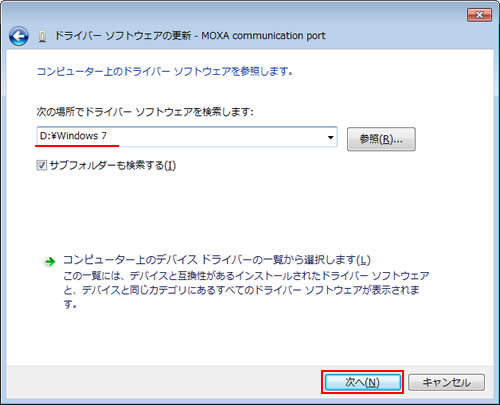
16-5 「ドライバー ソフトウェアが正常に更新されました。」と表示されるので、[閉じる]をクリックします。
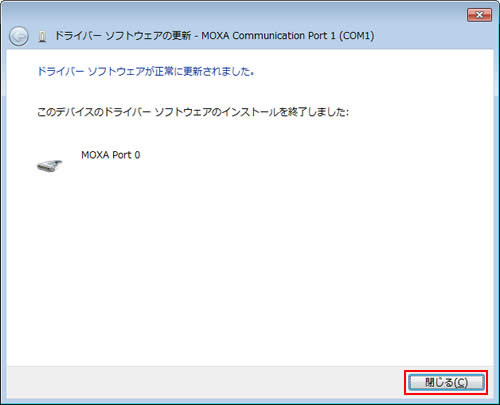
16-6 プロパティ画面が表示されるので、[閉じる]をクリックします。
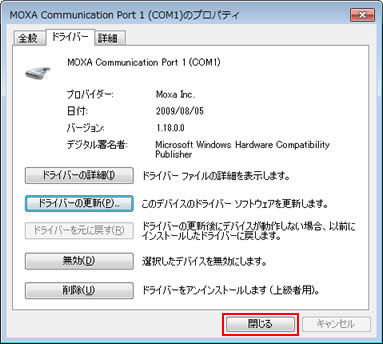
16-7 「デバイス マネージャー」画面が表示されるので、手順16-1から操作を繰り返します。
17 「MOXA Communication Port」のドライバー(2つ)をインストールしたら、CDを光ディスクドライブから取り出し、開いている画面をすべて閉じてコンピューターを再起動します。
コンピューターが起動したら、PCIシリアルボード「CP-102U」のドライバーのインストールは完了です。
 このページの先頭へ
このページの先頭へ
